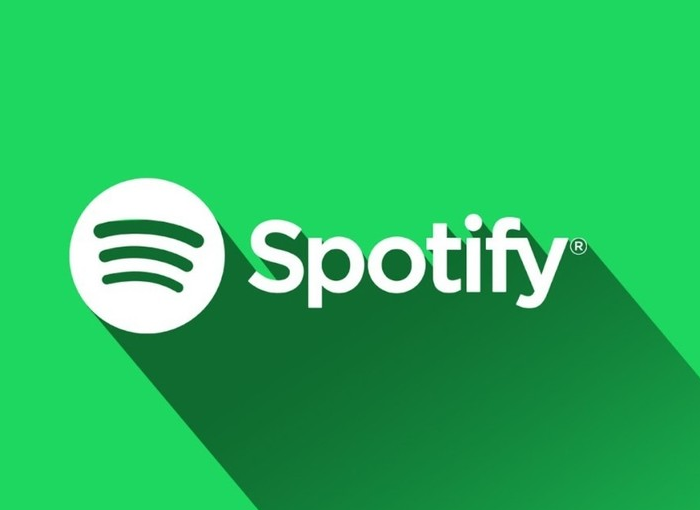Derzeit Streaming-Musik-Anwendungen wie z Spotify Sie bieten viele Unterhaltungsmöglichkeiten, die wir an unseren Geschmack und unsere Interessen anpassen können. Eine der interessanten Optionen, die wir auf dieser Plattform finden können, sind die kollaborative Listen, das sind Musikauswahlen, die gemeinsam mit anderen Personen erstellt werden können, um gemeinsam musikalische Unterhaltung genießen zu können.
Wenn man bedenkt, dass es viele Aktivitäten gibt, die als Paar, mit Freunden oder der Familie oder anderen Gruppen durchgeführt werden, ist dies eine großartige Möglichkeit, mehr über den Musikgeschmack anderer zu erfahren und alle gemeinsam zu genießen. Aus diesem Grund werden wir erklären, was Sie wissen müssen, wenn Sie es wissen wollen So teilen Sie Ihre Spotify-Playlist mit Ihren Freunden.
Wie Spotify Collaborative Playlists funktionieren
Wenn Sie eine gemeinsame Wiedergabeliste auf Spotify teilen, sollten Sie bedenken, dass die andere Person sie nach Belieben bearbeiten kann, wenn Sie sie teilen. Tun Sie es also nicht, wenn Sie sicherstellen möchten, dass Sie alle gewünschten Songs haben oder dass Sie daran interessiert sind, die einzige Person zu sein, die sie verwaltet. In diesem Fall haben Sie die Möglichkeit Mit deinen Freunden teilen damit sie darauf zugreifen, aber nicht bearbeiten können.
Auf diese Weise können Sie eine neue Liste erstellen, eine alte verwenden oder eine bereits vorhandene nutzen, um sie gemeinsam zu erstellen. In jedem Fall ist es wichtig, dass Sie daran denken, dass es ratsam ist, immer bestimmte Vorsichtsmaßnahmen in Bezug auf die Personen zu treffen, mit denen Sie diese Informationen teilen.
Wenn Sie sich entschieden haben, eine kollaborative Playlist zu erstellen und es wissen möchten So teilen Sie Ihre Spotify-Playlist mit Ihren Freunden., den solltest du kennen kollaborative Wiedergabeliste Es ist derjenige, den Sie erstellen können, damit sowohl Sie als auch Ihre Freunde die gewünschten Songs hinzufügen und löschen können, damit jeder sie verwaltet.
Die Daten dieser Listen werden in Echtzeit aktualisiert, sodass, wenn einer der Zugriffsberechtigten einen Song hinzufügt, der Rest der Zugriffsberechtigten ihn sofort sehen kann. Außerdem sehen Sie neben dem Lied das Forum der Person, die es hinzugefügt hat.
Es ist eine gemeinsame Wiedergabeliste, die jeder bearbeiten und anhören kann, was eine gute Möglichkeit ist, den Musikgeschmack mit Freunden und Familie zu teilen. Danke an die Funktion für kollaborative Spotify-Wiedergabelisten Wir haben die Möglichkeit, Gruppen-Playlists zu erstellen, in denen alle teilnehmenden Mitglieder eine Playlist erstellen können, die auf allen Arten von Geräten bearbeitet und angehört werden kann. Darüber hinaus muss daran erinnert werden, dass dies der Fall ist eine Funktion, die allen Benutzern zur Verfügung steht, Sie müssen also keine Premium-Zahlungsoption abonnieren.
Somit Jeder mit einem Spotify-Konto hat die Möglichkeit, diese Art von kollaborativer Wiedergabeliste zu erstellen. und alle Personen, die den direkten Link dazu haben, können Songs hinzufügen oder entfernen und die Reihenfolge ändern. Es ist der Ersteller der Wiedergabeliste, der sie kollaborativ erstellen kann.
Auch Sie können mit wem Sie wollen teilen, in der Lage zu sein, den Link zu kopieren, ihn über soziale Netzwerke, per E-Mail usw. zu versenden.
So erstellen Sie eine Spotify-Liste und teilen sie mit Freunden
Wenn Sie wissen wollen, So teilen Sie Ihre Spotify-Playlist mit Ihren Freunden, das erste, was Sie tun sollten, ist diese Wiedergabeliste. Daher müssen Sie es zunächst erstellen und konfigurieren, um es später freizugeben und anderen Personen die Möglichkeit zu geben, daran mitzuarbeiten.
Das ist einfacher als Sie vielleicht denken. Dafür müssen Sie Erstellen Sie eine Wiedergabeliste, zu dem Sie gehen müssen Deine Bibliothek und oben auf das Symbol klicken +., in der App neben dem Lupensymbol zu finden.
Wenn Sie darauf klicken, wird die Option zu Benennen Sie die neue Songauswahl. Sobald Sie den Namen angegeben haben, wird er erstellt.
Jetzt werden Sie sehen, dass Sie es können Lieder hinzufügen, in der Lage zu sein, die vorgeschlagenen auszuwählen, wie empfohlen oder beim Hinzufügen von Songs, suchen Sie nach denen, die Sie interessieren, geben Sie den Namen des Songs oder des Sängers ein und fügen Sie so lange Songs hinzu, bis Sie alle gewünschten hinzugefügt haben.
Zusätzlich zum Hinzufügen der Songs selbst ist dies eine gute Option Fügen Sie der Wiedergabeliste ein Bild und eine Beschreibung hinzu, die alle Ihre Freunde sehen werden.
Sobald Sie die Wiedergabeliste bereits erstellt haben, ist es an der Zeit, dass Sie es wissen So teilen Sie Ihre Spotify-Playlist mit Ihrem Freunde. Dazu müssen Sie zu Ihrer Bibliothek gehen, um die Wiedergabeliste auszuwählen, die Sie in Ihrer App teilen möchten. Unterhalb des Namens der Gruppe und des Benutzers finden Sie zwei Symbole oder Schaltflächen, eine davon a Zeichen mit drei Punkten, auf die Sie klicken müssen, um eine Popup-Menüoption zu finden.
Darin werden verschiedene Optionen zur Wiedergabeliste angezeigt, einschließlich der kooperativ machen, auf die wir in diesem Fall klicken müssen.
Eine weitere Option, die wir haben, ist die Option von Mit Freunden teilen, denn in diesem Fall werden wir als erstes gefragt, ob wir möchten, dass es sich um eine kollaborative Wiedergabeliste handelt, und dann fortfahren, Personen hinzuzufügen, damit sie an der Plsylist zusammenarbeiten können.
Dazu sind die folgenden Schritte zu befolgen:
- Gehe zu Bibliothek in der Anwendung, um später auf die zu klicken Taste mit drei Punkten.
- Klicken Sie im Popup-Menü auf kooperativ machen, und später unten sehen Sie die Option zu Teilen, auf die Sie klicken müssen.
- Wählen Sie dann die Freunde aus und teilen Sie sie.
In dem Moment, in dem Sie möchten, dass eine Liste nicht mehr kollaborativ ist, können Sie die gleichen Schritte ausführen, aber in diesem Fall finden Sie anstelle der Option „Kooperation machen“ die Option Machen Sie nicht kooperativ. Sobald Sie dies getan haben, können andere Personen es nicht mehr bearbeiten oder Songs hinzufügen.